今は覚えてるけどしばらく触らないと絶対に忘れてしまうので、自分用にメモ。フリーのデザインソフトGIMPを使うと、マンガのトーン貼りがべらぼうに楽になるが、うまく行ったり行かなかったりで、何が違うのかがよくわからない。
GIMPで何でもできるほど習熟はしていないので、トーンは他のソフトを使って用意している。
下図の場合は、Wordの図にグラデーションを設定してSnipping Toolで保存したものを[ファイル(F)]-[開く/インポート(O)...]で取り込んだところ。

スキャナで取り込んだ絵を[ファイル(F)]-[レイヤーとして開く(E)...]で開く。
左端のツールボックスより「ファジー選択」をクリックして、背景の白いところをクリックすると、背景部が選択されアクティブ表示される。

よくわからないと言ったのは、ここからだ。参考書によると、この状態で[編集(E)]-[切り取り(T)...]をクリックすると、背景が切り取られトーンで置き換わるはず。ちなみに私は『できるクリエイター GIMP 2.8独習ナビ Windows&Mac OS X対応 (できるクリエイターシリーズ)』という参考書を使っている。

「はず」と言ったのは、これでうまくいく時もある。だが、うまくいかない時もあるのだ。
そういう時には[色(C)]-[色を透明度に(A)...]を使う。

ダイアログボックスが表示されるので「OK(O)」をクリック。
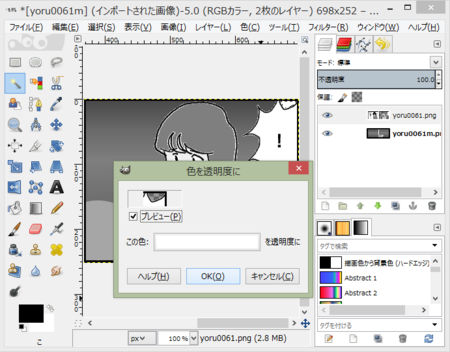
どちらかというと、こちらの方法の方がうまくいく場合が多い。よく覚えていないが「透明度」のほうが使えなくて「切り取り」のほうが使えたこともあったような気がする。記憶違いかも知れない。
「切り取り」のほうが、ダイアログボックスのOKボタンをクリックする一手間だけ少なくて済むので、複雑な形状のトーン貼りをするときなんかは特に「切り取り」のほうを使いたいんだけどね。
PNG形式で保存したいので、[レイヤー(L)]-[下のレイヤーと統合(W)]をクリックして一枚のレイヤーにまとめたのち、*1[ファイル(F)]-[名前を付けてエクスポート...]または「上書きエクスポート」を選択する。

理由が判明したらブログに書きます。
※ はてなブログには下記新規エントリーを公開しました。
『夜は超能力!(その23)』

できるクリエイター GIMP 2.8独習ナビ Windows&Mac OS X対応 (できるクリエイターシリーズ)
- 作者: ドルバッキーヨウコ,オブスキュアインク,できるシリーズ編集部
- 出版社/メーカー: インプレス
- 発売日: 2013/02/22
- メディア: 単行本(ソフトカバー)
- この商品を含むブログ (4件) を見る
*1:やらなくてもいいです